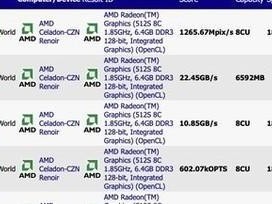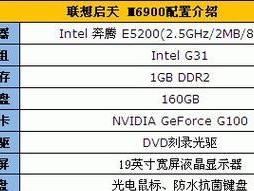现代科技的发展使得外置键盘在我们的生活中扮演着越来越重要的角色。然而,有时候我们可能会遇到外置键盘失灵的问题,这给我们的工作和娱乐带来了很多不便。如何快速解决外置键盘失灵的问题呢?本文将为您介绍15个方法,让您轻松恢复外置键盘的正常使用。

一、检查连接线是否松动
在外置键盘失灵的情况下,第一步是检查连接线是否松动。有时候连接线没有插好或者松动,会导致外置键盘无法正常工作。
二、更换USB接口
如果连接线没有问题,那么可能是USB接口出现了故障。可以尝试将外置键盘连接到其他USB接口上,看看是否能够正常使用。
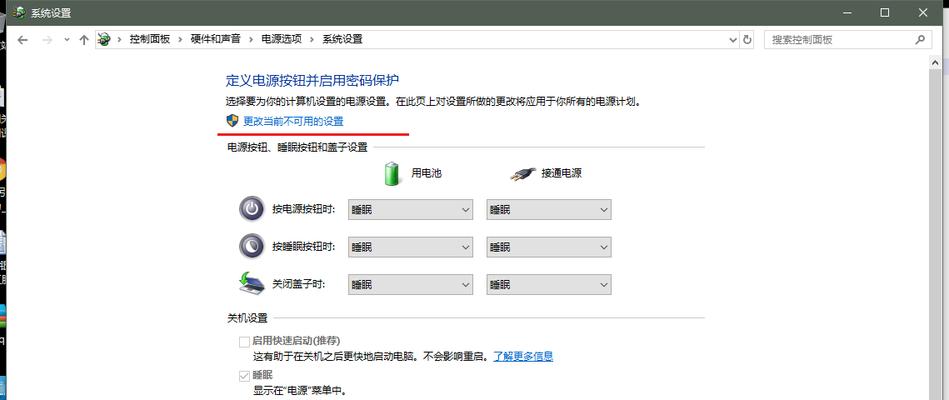
三、重新启动计算机
有时候外置键盘失灵可能是由于计算机系统出现了一些故障。此时,可以尝试重新启动计算机,看看是否能够解决问题。
四、检查驱动程序是否正常
外置键盘可能需要特定的驱动程序才能正常工作。在设备管理器中检查外置键盘的驱动程序是否正常,如果有问题可以尝试更新驱动程序。
五、清洁键盘表面
键盘表面经常会积累灰尘和污垢,这些污垢可能导致键盘失灵。使用清洁剂或棉签轻轻清洁键盘表面,可以有效解决键盘失灵的问题。

六、检查按键是否卡住
有时候键盘失灵可能是因为某个按键被卡住了。检查所有按键,看看是否有按键卡住的情况,如果有,可以轻轻按下卡住的按键,解决键盘失灵问题。
七、更换电池或充电
如果使用的是无线外置键盘,失灵问题可能是由于电池电量不足。尝试更换电池或者将键盘充电,看看是否能够解决问题。
八、重装键盘驱动
如果键盘驱动文件损坏或者缺失,外置键盘可能会失灵。在设备管理器中卸载键盘驱动,然后重新安装驱动程序,可以解决键盘失灵的问题。
九、检查系统设置
有时候系统设置可能会导致外置键盘失灵。在控制面板中检查键盘设置,确保键盘的设置与外置键盘兼容。
十、使用系统自带的故障排查工具
许多操作系统都提供了自带的故障排查工具,可以帮助我们检测并解决外置键盘失灵的问题。使用这些工具可以更快速地定位问题所在。
十一、尝试使用其他设备
有时候外置键盘失灵可能是由于设备本身存在故障。尝试将外置键盘连接到其他计算机或者尝试其他外置键盘,可以帮助我们确定问题出在哪里。
十二、更新操作系统
有时候外置键盘失灵是由于操作系统的bug导致的。尝试更新操作系统到最新版本,可以修复许多操作系统引起的问题。
十三、咨询技术支持
如果以上方法都没有解决问题,可以咨询外置键盘的厂商技术支持。他们可能会提供更专业的解决方案来帮助您恢复外置键盘的正常使用。
十四、考虑更换键盘
如果外置键盘经常失灵,可能是由于键盘本身质量不佳。考虑更换一款可靠的外置键盘,可以避免类似的问题发生。
十五、保持键盘清洁和注意使用方式
为了避免外置键盘失灵问题的发生,平时要保持键盘的清洁,注意正确的使用方式,避免液体进入键盘或者过度用力按压键盘。
外置键盘失灵可能会给我们的工作和娱乐带来很多不便,但是通过以上15个方法,我们可以轻松解决外置键盘失灵的问题。无论是检查连接线、更换USB接口,还是清洁键盘表面,或者重装驱动程序,这些方法都可以帮助我们恢复外置键盘的正常使用。希望本文对您有所帮助。